Nhờ vào việc hỗ trợ người dùng rất tốt và sử dụng các tác vụ cơ bản rất dễ, cũng như có một hiệu năng mượt mà ổn định, nên không lạ gì khi iPhone là chiếc smartphone được yêu thích nhất trên thế giới. Tuy nhiên, việc kiểm tra cấu hình chính xác của iPhone không phải ai cũng biết. Vì vậy, bài viết dưới đây sẽ hướng dẫn các bạn cách kiểm tra thông số cấu hình iPhone chỉ với vài bước đơn giản.
Cách kiểm tra thông số cấu hình iPhone
Để kiểm tra cấu hình iPhone, bạn cần click VÀO ĐÂY để tải về máy ứng dụng Deviapp - Device Diagnostics
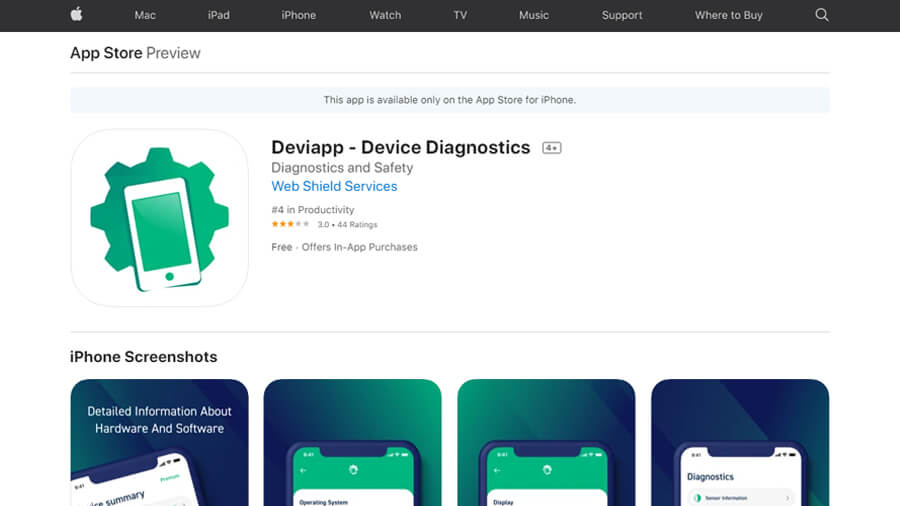
Sau khi quá trình tải về và cài đặt hoàn tất, bạn hãy mở ứng dụng lên -> nếu chỉ cần xem các thông số thì bạn nên chọn không cho phép ứng dụng theo dõi hệ thống -> ứng dụng sẽ cho bạn biết tất cả thông số chi tiết về điện thoại của mình.
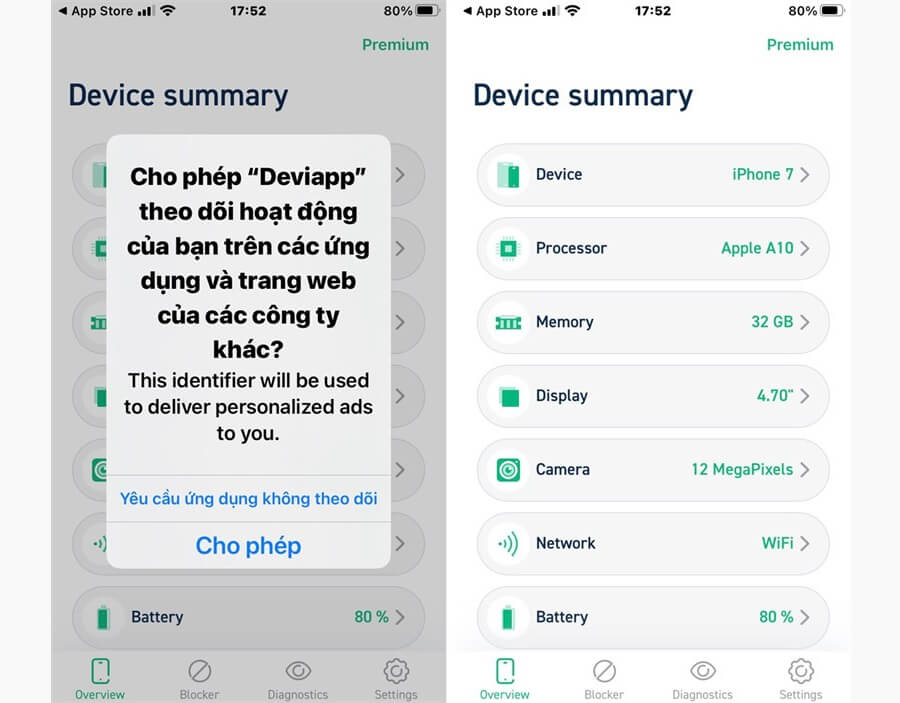
Ở mục Overview, bạn hãy kéo xuống dưới để xem nhiều thông số về máy hơn. Tại mục Blocker, bạn có thể sử dụng tính năng chặn quảng cáo, nhưng phải mua gói cao cấp hơn.
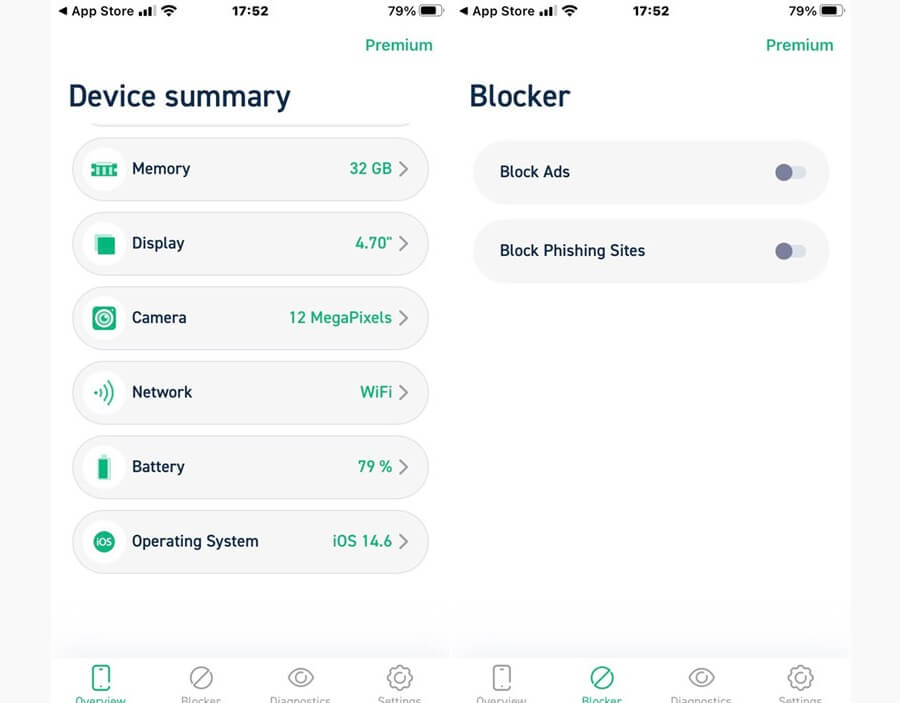
Ở mục Diagnostics, bạn có thể chọn vào Screen tests để kiểm tra chất lượng màn hình iPhone.
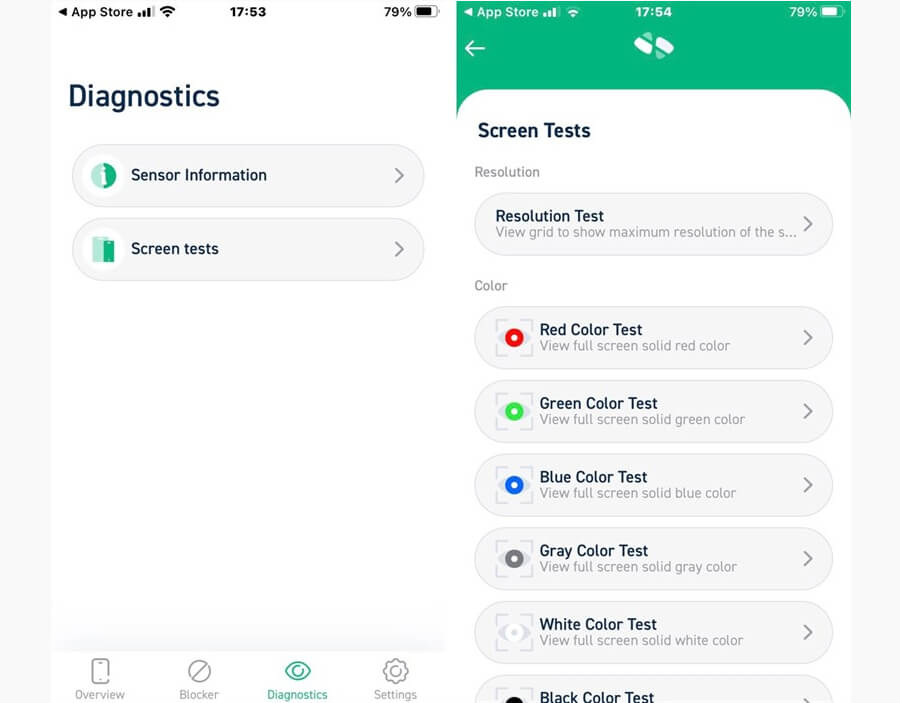
Bạn chỉ cần chọn vào một mục bất kỳ, ứng dụng sẽ mang đến những dải màu chính xác để kiểm tra xem có điểm chết trên màn hình hay không.
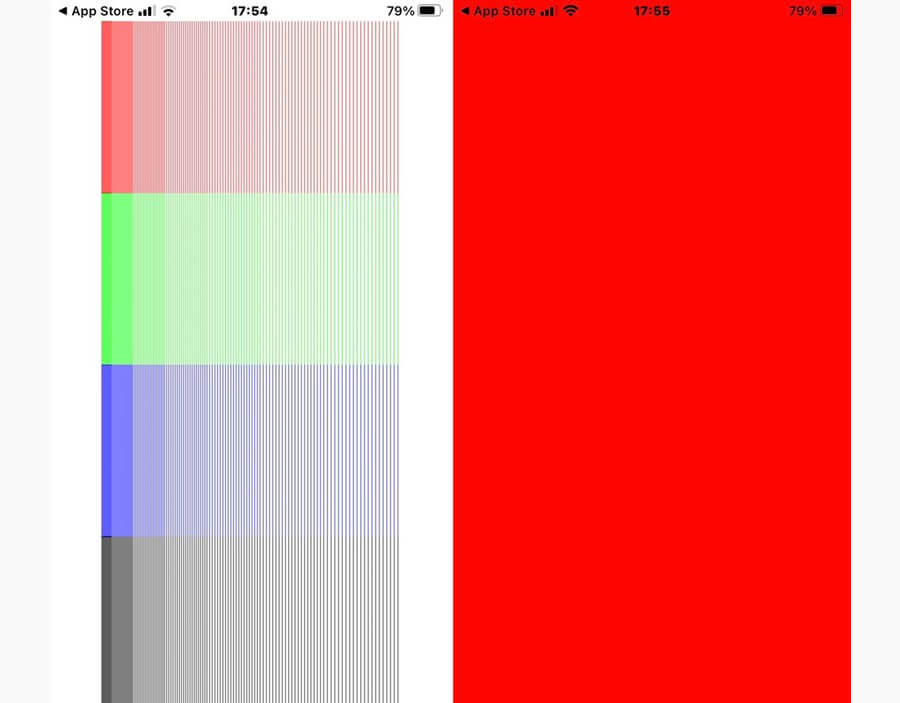
Tại mục Sensor Information, bạn có thể kiểm tra hoạt động và thông số của từng cảm biến. Lúc này, bạn cần cấp quyền truy cập cho ứng dụng để có thể kiểm tra các thông số trên cảm biến xem còn hoạt động hay không.
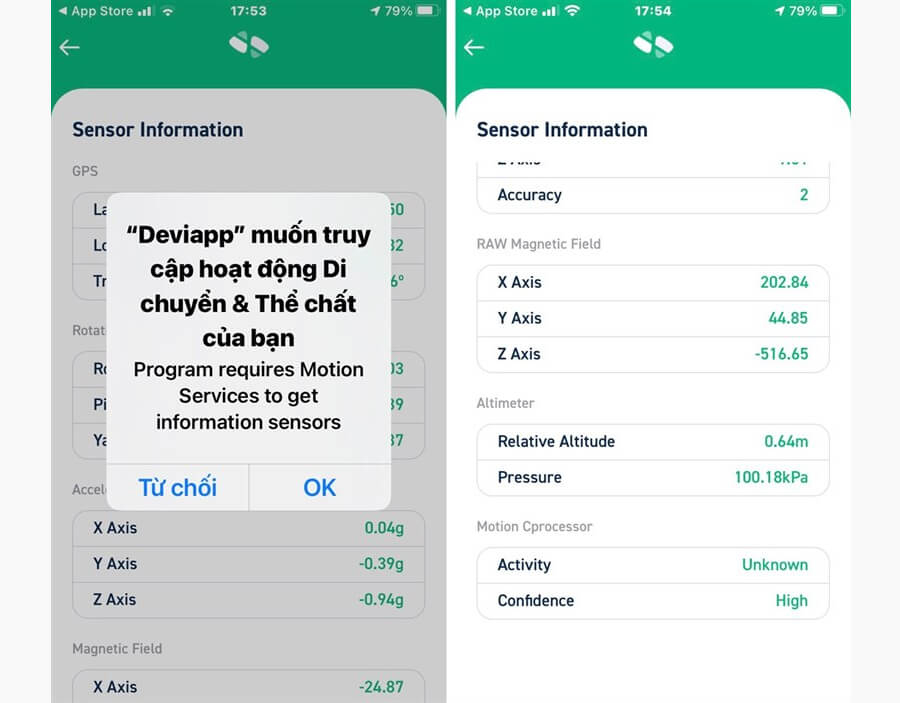
| Xem thêm: Cách thực hiện cuộc gọi FaceTime trên điện thoại Android và máy tính Windows |























